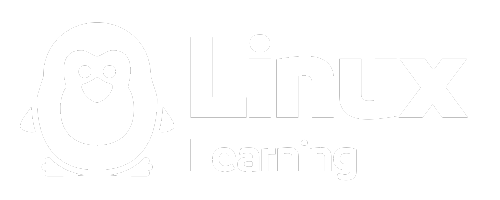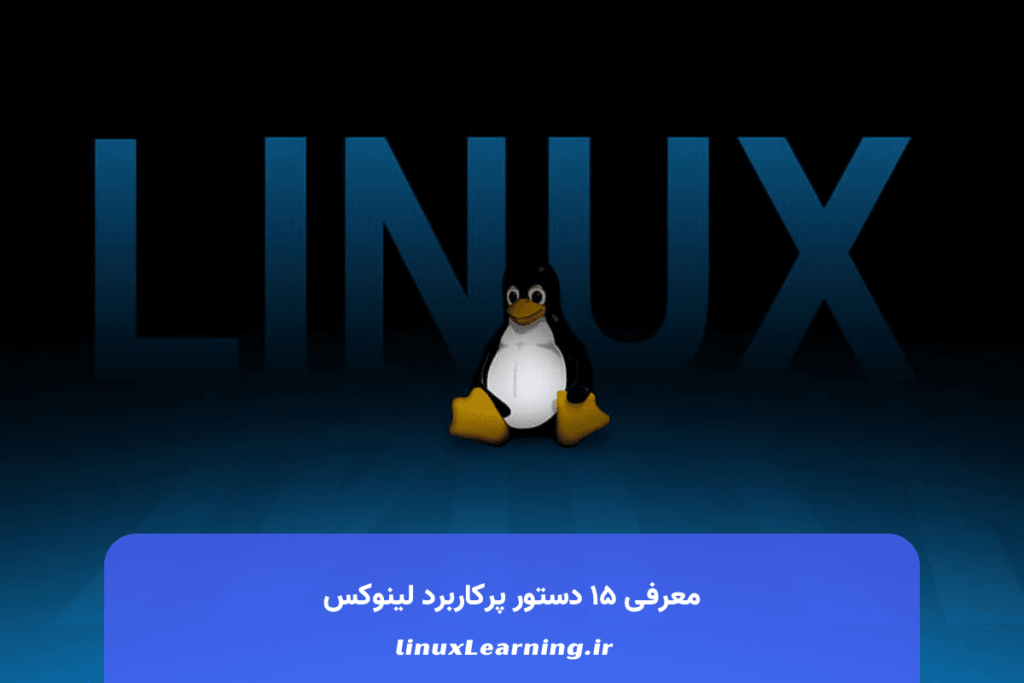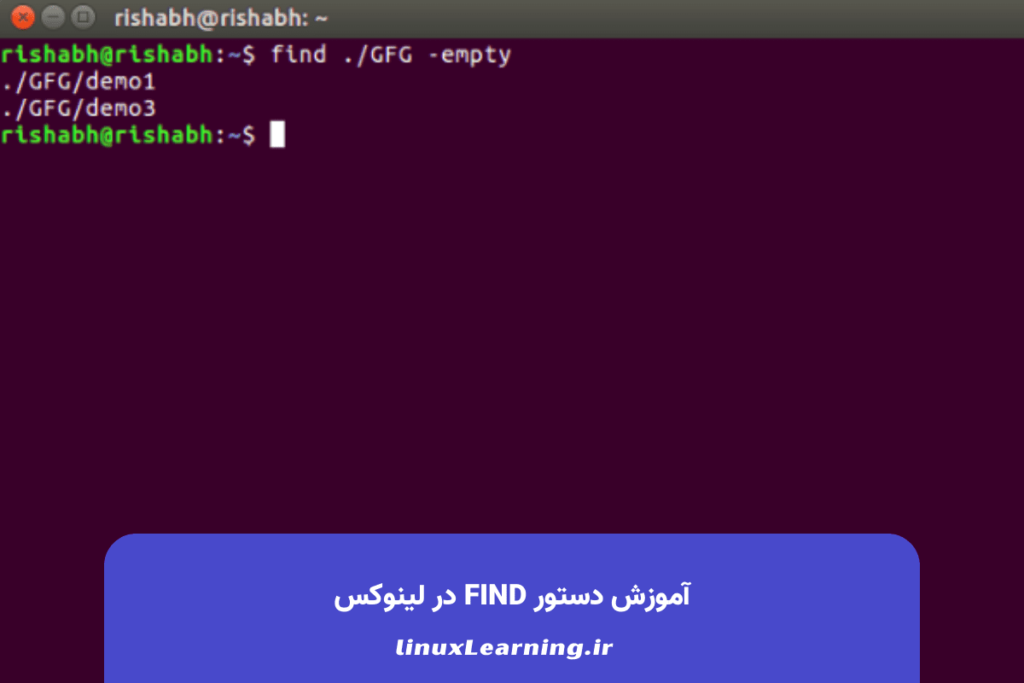معروفترین ویرایشگر متن سرور لینوکس به شمار میرود که نسخه ارتقا یافته ویرایشگر Vi است و سازگاری بیشتری با Vi دارد. بیشترین کاربرد ویرایشگرهای vi برای ایجاد یک فایل جدید، ویرایش یک فایل موجود یا فقط خواندن یک فایل است. ویرایشگر ویم برای ویرایش انواع متن ساده مفیدتر است. این دستور بیشتر در برنامههای ویرایشی کاربرد دارد.
ویرایشگر Vim رایگان بوده و توسط Bram Moolenaar نوشته شد. این ویرایشگر در سال 1991 برای اولین بار برای انواع یونیکس منتشر شد. از مهمترین ویژگیهای این نرمافزار آن است که در تمامی سیستمعاملها از جمله ویندوز، مک و توزیعهای لینوکس در دسترس است و شما میتوانید بهراحتی از آن استفاده کنید.
از دیگر قابلیتهای ویرایشگر ویم میتوان به مواردی مانند پشتیبانی از بیشتر زبانهای برنامهنویسی، یادگیری راحت و آسان، مانند باز شدن چندین پنجره در یک زمان، گزینه لغو چند سطحی و بافرها، برجستهسازی نحو، تکمیل نام فایل، ویرایش خط فرمان، کمک آنلاین و بسیاری موارد دیگر اشاره کرد.
دستور Vim یکی از پرکاربردترین دستورات لینوکس است که در این مقاله از مجموعه مقالات لینوکس لرنینگ قصد داریم بهصورت کامل به آموزش آن بپردازیم و شما را بهصورت کامل با این دستور و نحوه استفاده از آن آشنا کنیم. پس در ادامه با ما همراه باشید.
دستور Vim چگونه در لینوکس کار میکند؟
بهطورکلی حالتهای عملیاتی در ویرایشگر Vim به دو صورت انجام میشود:
Command Mode: به طور پیشفرض، بهمحض شروع ویرایشگر Vim، حالت کامند یا دستوری فعال است. این حالت به کاربران کمک میکند تا متن را کپی، جایگذاری، حذف یا جابهجا کنند. وقتی در حالتهای دیگر هستید، باید کلید Esc را فشار دهید تا به Command Mode بروید.
Insert mode: همانطور که اشاره شد هرگاه ویرایشگر Vim را اجرا کنید، به طور پیشفرض به حالت کامند میرود. درحالیکه برای نوشتن مطالب در فایل باید به حالت Insert بروید. برای دسترسی به حالت Insert کافی است که کلید I را در صفحهکلید خود فشار دهید. اگر بخواهید به حالت کامند برگردید، باید کلید Esc را فشار دهید.
سینتکس (Syntax)
سینتکس ویرایشگر Vim در زیر آورده شده است:
vim filename
میتوانید گزینههای موجود برای Vim در لینوکس را با دادن دستور «help» بهصورت زیر بررسی کنید:
vim –help
کاربرد دستور Vim:
usage: vim [arguments] [file ..] edit specified file(s)
or: vim [arguments] – read text from stdin
or: vim [arguments] -t tag edit file where tag is defined
or: vim [arguments] -q [errorfile] edit file with first error
گزینههای موجود در Vim Command
—: بعد از این فقط نام فایلها
-g اجرا با استفاده از رابط کاربری گرافیکی (مانند “gvim”)
-f یا -nofork Foreground: هنگام اجرای رابط کاربری گرافیکی از فورک خودداری کنید
-v: حالت Vi (مانند “vi”)
-e: حالت Ex (مانند “ex”)
-E: بهبود حالت Ex
-d: حالت Diff (مانند “vimdiff”)
y-: حالت Easy (مانند “evim”، بدون حالت)
R-: حالت Readonly (مانند “view”)
Z-: حالت Restricted (مانند “rvim”)
m-: تغییرات (نوشتن فایل writing files) مجاز نیست
M-: تغییرات در متن مجاز نیست
b-: حالت باینری (Binary)
l-: حالت Lisp
C-: سازگار با Vi: ‘compatible’
N-: کاملاً با Vi سازگار نیست: ‘nocompatible’
V[N][fname]-: پرمخاطب باشید [level N] [log messages to fname]
D-: حالت Debugging
n-: بدون فایل swap، فقط از حافظه استفاده کنید.
r-: فایلهای swap را لیست کرده و از آن خارج شوید.
r-: (با نام فایل) session خراب شده را بازیابی کنید.
L-: مانند r-
A-: استارت در حالت عربی (Arabic)
H-: استارت در حالت (Hebrew)
F-: استارت در حالت (Farsi)
<T <terminal-: نوع ترمینال را روی <terminal> تنظیم کنید.
<c <command-: پس از بارگذاری اولین فایل، <command> را اجرا کنید.
<S <session-: فایل منبع <session> پس از اولین فایل بارگذاری کنید.
<s <scriptin-: دستورات حالت Normal را از فایل <scriptin> بخوانید.
<w <scriptout-: همه دستورات تایپ شده را به فایل <scriptout> اضافه کنید.
<W <scriptout-: همه دستورات تایپ شده را در فایل <scriptout> بنویسید.
x-: ویرایش فایلهای رمزگذاری شده
X-: به سرور X متصل نشوید.
– ناسازگاری (‘nocompatible’)، پیشفرضهای Vim، بدون افزونه، بدون viminfo را پاک کنید.
h- یا help -: این پیام Help را چاپ و خارج شوید.
version-: اطلاعات نسخه را چاپ کنید و خارج شوید.
نحوه استفاده از Vim Command در لینوکس
مرحله 1: ایجاد یک فایل جدید
برای ایجاد یک فایل جدید، میتوانید از دستور زیر استفاده کنید:
Syntax:
vim filename.txt
مثال:
vim new_file.txt
~/test $ vim new_file.text
Command Mode: تصویر زیر زمانی مشاهده میشود که ویرایشگر Vi در حالت کامند باشد.
عکس 1
مرحله 2: رفتن به Insert Mode
برای تغییر از حالت فرمان به حالت درج، کلید «I» را از صفحهکلید فشار دهید. در پایین ویرایشگر، میتوانید «INSERT» را که مطابق شکل زیر نوشته شده است مشاهده کنید:
عکس 2
مرحله 3: نوشتن محتوا
وقتی ویرایشگر در حالت درج یا Insert قرار گرفت، میتوانید نوشتن محتوا در فایل را شروع کنید.
عکس 3
مرحله 4: ذخیره فایل و خروج از ویرایشگر
برای ذخیره فایل و خروج از آن، میتوانید کلید Esc یا ‘:wq’ را فشار دهید.
Syntax:
[Esc] + :wq
برای مثال:
عکس 4
مرحله 5: بررسی کنید که دادهها با موفقیت ایجاد شدهاند یا خیر
برای مشاهده محتوای موجود در فایل میتوانید از دستور cat در یونیکس استفاده کنید.
Syntax:
cat filename.txt
برای مثال:
cat new_file.txt
~/test $ cat new_file.text
Hello!
Welcome to vim editor 🙂
دستورات پایه Vim در لینوکس
در زیر چند دستور وجود دارد که در لینوکس استفاده میشوند و به باز کردن یا بستن سند و همچنین ذخیره فایل کمک میکنند. دستورات اولیه vim که در ویرایشگر استفاده میشوند عبارتند از:
Shift + :e[file] – این دستور فایل موردنظر شما را باز میکند. در اینجا [file] نام فایلی است که میخواهید باز کنید.
Esc + :w – با استفاده از این دستور میتوانید فایل را ذخیره کنید؛ اما از آن خارج نشوید.
Esc + :q! – برای خروج از فایل بدون ذخیرهسازی فایلی که روی آن کار میکردید، از این دستور استفاده کنید.
Esc + :wq – برای ذخیره فایل و خروج از ویرایشگر Vim باید از این دستور استفاده کنید.
دستورات میانبر در Vim
در ویرایشگر Vim برای جابهجایی مکاننما از جایی که آخرین بار کلیک کردهاید، دستورات میانبر وجود دارد. در ادامه به برخی از آنها که جابهجایی مکاننما را آسان میکند، اشاره میکنیم:
h- مکاننما را به سمت چپ حرکت میدهد.
l- مکاننما را به سمت راست حرکت میدهد.
k- مکاننما را به یک خط به بالا منتقل میکند.
H- مکاننما را به ابتدای صفحه حرکت میدهد.
M- مکاننما را به وسط صفحه حرکت میدهد.
L- مکاننما را به پایین صفحه حرکت میدهد.
j- مکاننما را به سمت پایین یک خط حرکت میدهد.
ب- مکاننما را به انتهای کلمه میبرد.
e- مکاننما را به انتهای کلمه میبرد.
w- مکاننما را به ابتدای کلمه بعدی منتقل میکند.
gg- مکاننما را به ابتدای فایل منتقل میکند.
G- مکاننما را به انتهای فایل منتقل میکند.
جمعبندی
در Unix Shell Scripting، ویرایشگر VIM یکی از پرکاربردترین و مفیدترین ویرایشگر متن به شمار میرود. این ویرایشگر بهصورت پیشفرض در تمام سیستمعاملهای لینوکس یا یونیکس وجود دارد. همچنین در سیستمعاملهای دیگر قابل دسترسی است. از ویرایشگر vim بیشتر برای ایجاد یک فایل جدید، ویرایش یک فایل موجود یا فقط خواندن یک فایل استفاده میشود. استفاده از این ویرایشگر کاربر پسندتر و انعطافپذیرتر است؛ بنابراین، کاربران ترجیح میدهند از ویرایشگر Vim برای نیازهای خود استفاده کنند.
در این مقاله بهصورت کامل به آموزش نحوه استفاده از دستور Vim در لینوکس پرداختیم و شما را با دستورات پایه و میانبر این ویرایشگر آشنا ساختیم. اگر تجربه استفاده از این دستور در لینوکس یا سایر سیستمعاملهای دیگر را دارید، میتوانید از طریق کامنتها با ما به اشتراک بگذارید.
سؤالات متداول
1- چرا از دستور vim استفاده میشود؟
یک ویرایشگر بصری که به کاربران امکان میدهد متن را در یک فایل در سیستمعامل مبتنی بر یونیکس بنویسند و دستکاری کنند. نسخه بهبود یافته از Vi، ویرایشگر Vim نامیده میشود. شما میتوانید Vim را در Red Hat Enterprise Linux 8 (و توزیعهای مشابه) با استفاده از dnf install -y vim بارگیری کنید.
2- چگونه به حالت دستور Vim برویم؟
برای بازگشت به حالت COMMAND، کلید esc را تایپ کنید. ویم در حالت COMMAND شروع میشود. با گذشت زمان، احتمالاً زمان بیشتری را در حالت COMMAND نسبت به حالت INSERT سپری کنید.
3- خط فرمان vim چیست؟
Vim در سال 1991 در دسترس قرار گرفت و یک نرمافزار رایگان و متنباز است. Vim که هم بهعنوان یک رابط خط فرمان و هم بهعنوان یک برنامه مستقل با رابط کاربری گرافیکی موجود است، یک ویرایشگر متن است که یک نسخه مودال از ویرایشگر vi است که در دهه 1970 برای یونیکس ایجاد شد.